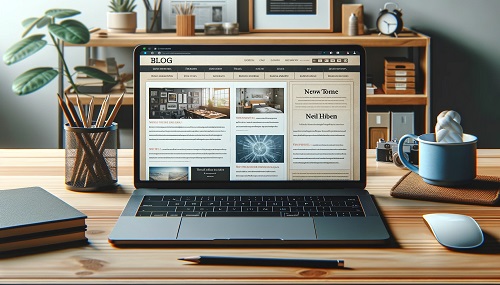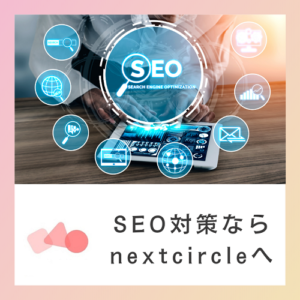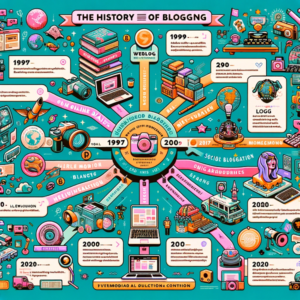ブログに動画を貼り付ける方法は、使用しているブログプラットフォームによって異なりますが、基本的な手順は似ています。
主にYouTubeやVimeoなどの動画共有サイトからの動画を埋め込む方法と、直接ブログに動画ファイルをアップロードする方法の二つがあります。
以下にこれらの方法について詳しく説明します。
目次
動画共有サイトからの動画を埋め込む
多くのブログは、YouTubeやVimeoなどの動画共有サイトから動画を埋め込む機能をサポートしています。
これは最も一般的な方法です。
手順
- 動画の選択: YouTubeやVimeoで埋め込みたい動画を選びます。
- 埋め込みコードの取得: 動画の下にある「共有」ボタンをクリックし、「埋め込み」オプションを選びます。そこに表示されるHTMLコード(埋め込みコード)をコピーします。
- ブログエディタに貼り付け: ブログの投稿エディタを開き、HTMLモード(またはコードモード)に切り替えます。次に、適切な場所にコピーした埋め込みコードを貼り付けます。
- プレビューと公開: 変更を保存し、プレビューで動画が正しく表示されることを確認した後、記事を公開します。
ブログに直接動画をアップロードする
いくつかのブログプラットフォームでは、直接動画ファイルをアップロードして投稿に挿入することができます。
手順
- 動画ファイルの準備: アップロードする動画ファイルを用意します。ファイルサイズや形式について、ブログプラットフォームの制限を確認しておきましょう。
- ブログエディタでのアップロード: ブログの投稿エディタを開き、動画をアップロードするオプションを選びます。これは通常、「メディアの追加」や「ファイルのアップロード」のような形で表示されます。
- 動画の挿入: アップロードした動画を選択し、投稿に挿入します。プレビューで動画が適切に表示されることを確認してください。
- 記事の公開: すべての編集が完了したら、記事を公開します。
注意点
- 著作権の尊重: 特にYouTubeやVimeoから動画を埋め込む際には、動画の著作権に注意してください。無断で著作権を持つコンテンツを使用しないようにしましょう。
- パフォーマンスの考慮: 特に直接動画をアップロードする場合、大きなファイルサイズがウェブサイトの読み込み速度に影響を与える可能性があります。動画の最適化(圧縮や解像度の調整)を検討してください。
- データ使用量の問題: 特にモバイルユーザーにとって、大きな動画ファイルはデータ使用量が多くなるため、適切なファイルサイズに留意することが重要です。
以上の方法に従って、ブログに動画を効果的に貼り付けることができます。
動画はブログのコンテンツをより魅力的でエンゲージメントの高いものにするための優れたツールです。
以上、ブログに動画を貼り付ける方法についてでした。
最後までお読みいただき、ありがとうございました。